Όταν οι χρήστες των Windows δεν μπορούν να περιηγηθούν ή να φορτώσουν τις ιστοσελίδες στο πρόγραμμα περιήγησης στο σύστημα, τυχαίνει να σκέφτονται όλους τους παράγοντες που θα μπορούσαν να ευθύνονται για αυτό το ζήτημα.
Ενώ πολλοί χρήστες Windows όταν αντιμετώπισαν αυτό το ζήτημα στο σύστημά τους, έριξαν ένα μήνυμα σφάλματος που έλεγε "Το DNS ο διακομιστής δεν ανταποκρίνεται» στο οποίο οι χρήστες δεν γνωρίζουν πώς να το διορθώσουν προκειμένου να χρησιμοποιήσουν το σταθερό Διαδίκτυο σύνδεση.
Έχουμε βρει μια λύση σε αυτήν την ανάρτηση, η οποία σίγουρα θα διορθώσει αυτό το πρόβλημα.
Ωστόσο, δοκιμάστε αυτές τις λύσεις εκ των προτέρων -
- Δοκιμάστε να επανεκκινήσετε το δρομολογητή και ελέγξτε αν αυτό προκαλεί το πρόβλημα.
- Αλλάξτε την εφαρμογή προγράμματος περιήγησης. Δηλαδή, εάν χρησιμοποιείτε το πρόγραμμα περιήγησης Microsoft Edge, κλείστε το και ανοίξτε το Google Chrome ή το Firefox για να ελέγξετε εάν η εφαρμογή του προγράμματος περιήγησης προκαλεί το πρόβλημα.
Εάν η λύση δεν βοήθησε στην επίλυση του προβλήματος, συνεχίστε να διαβάζετε για να δείτε τη λύση.
Πίνακας περιεχομένων
Διόρθωση 1 – Τροποποίηση της διεύθυνσης διακομιστή DNS
Βήμα 1: Ανοίξτε το Τρέξιμο πλαίσιο εντολών πατώντας το Win + R πλήκτρα μαζί στο πληκτρολόγιο.
Βήμα 2: Πληκτρολογήστε ncpa.cpl στο τρέξιμο πλαίσιο και κάντε κλικ Εντάξει να ανοίξει το Δικτυακές συνδέσεις σελίδα.
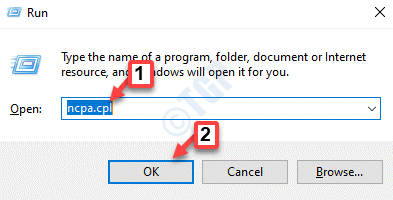
Βήμα 3: Στη σελίδα Συνδέσεις δικτύου, κάντε δεξί κλικ στο Προσαρμογέας Wi-Fi εάν χρησιμοποιείτε Wi-Fi για το διαδίκτυο. Σε διαφορετική περίπτωση, κάντε δεξί κλικ επί Ethernet εάν χρησιμοποιείτε α καλωδιακή σύνδεση.
Βήμα 4: Επιλέξτε Ιδιότητες από το μενού περιβάλλοντος όπως φαίνεται παρακάτω.

ΔΙΑΦΗΜΙΣΗ
Βήμα 5: Κάντε κλικ στο Πρωτόκολλο Διαδικτύου Έκδοση 4 (TCP/IPv4) από τα στοιχεία που αναφέρονται και πατήστε Ιδιότητες ακριβώς κάτω από αυτό όπως φαίνεται στην παρακάτω εικόνα.
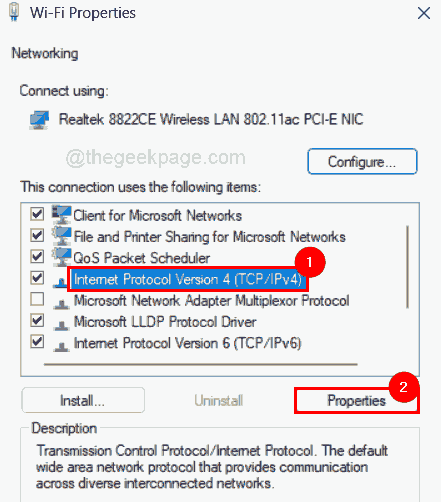
Βήμα 6: Στο παράθυρο Ιδιότητες Πρωτοκόλλου Διαδικτύου Έκδοση 4, κάντε κλικ στο Χρησιμοποιήστε τις ακόλουθες διευθύνσεις διακομιστή DNS κουμπί επιλογής και εισάγετε τις τιμές 208. 67. 222. 222 στο Προτιμώμενος διακομιστής DNS και 208. 67. 220. 220 στο Εναλλακτικός διακομιστής DNS.
Βήμα 7: Επιτέλους, κάντε κλικ Εντάξει για να κάνετε αλλαγές και να κλείσετε το παράθυρο ιδιοτήτων.
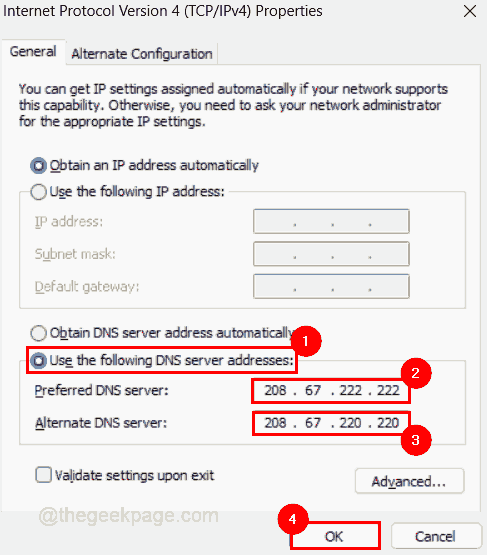
Βήμα 8: Κλείστε επίσης το παράθυρο ιδιοτήτων προσαρμογέα Wi-Fi κάνοντας κλικ ΕΝΤΑΞΕΙ.

Βήμα 9: Κλείστε τη σελίδα Συνδέσεις δικτύου.
Βήμα 10: Πατήστε το Νίκη + Α πλήκτρα μαζί για να ανοίξετε το Κέντρο ενεργειών στη γραμμή εργασιών.
Βήμα 11: Κάντε κλικ στο δεξί βέλος στο Wi-Fi επιλογή για προβολή όλων των διαθέσιμων και συνδεδεμένων συνδέσεων όπως φαίνεται παρακάτω.
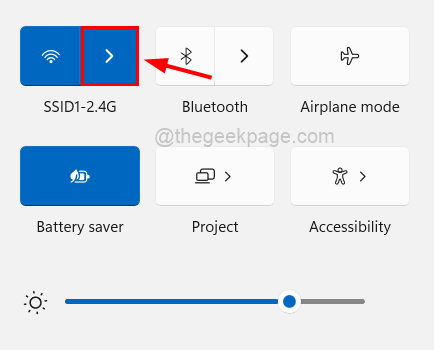
Βήμα 12: Κάντε κλικ Αποσυνδέω για την αποσύνδεση της υπάρχουσας σύνδεσης Wi-Fi στο σύστημα.
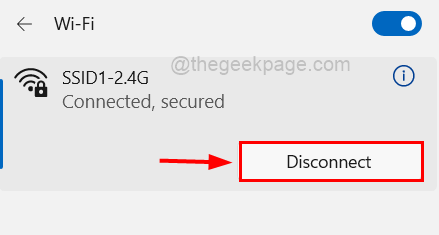
Βήμα 13: Αφού αποσυνδεθεί, επανασυνδέστε το ξανά κάνοντας κλικ Συνδέω-συωδεομαι.
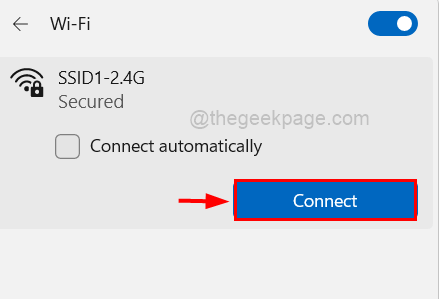
Τώρα το πρόβλημα στο σύστημα σχετικά με το "ο διακομιστής DNS δεν αποκρίνεται" πρέπει να λυθεί. Εάν όχι, δοκιμάστε τις άλλες επιδιορθώσεις που δίνονται παρακάτω.
Διόρθωση 2 – Ξεπλύνετε την προσωρινή μνήμη DNS και επαναφέρετε επίσης τη διεύθυνση IP
Βήμα 1: Πατήστε το Windows και R πλήκτρα μαζί που ανοίγει το Τρέξιμο πλαίσιο εντολών στο σύστημά σας.
Βήμα 2: Πληκτρολογήστε cmd στο πλαίσιο κειμένου εκτέλεσης και πατήστε το CTRL + ΜΕΤΑΤΟΠΙΣΗ + ΕΙΣΑΓΩ τα κλειδιά μαζί για να ανοίξετε το Γραμμή εντολών όπως και διαχειριστής.
ΣΗΜΕΙΩΣΗ: Αποδεχτείτε το παράθυρο UAC όταν σας ζητηθεί στην οθόνη να συνεχίσετε.
Βήμα 3: Αφού ανοίξει το παράθυρο της γραμμής εντολών, εκτελέστε τις παρακάτω εντολές τη μία μετά την άλλη για να ξεπλύνετε την κρυφή μνήμη DNS όπως φαίνεται παρακάτω.
ipconfig /flushdns ipconfig /registerdns
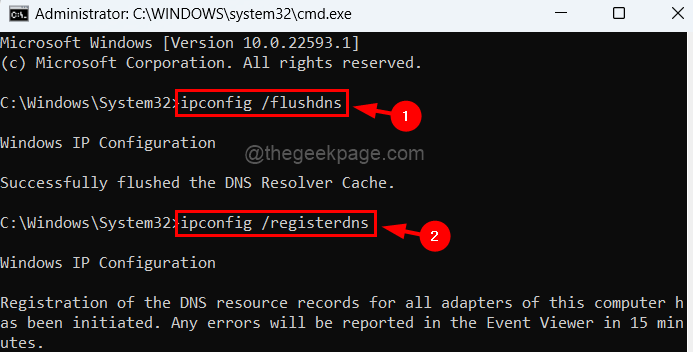
Βήμα 4: Τώρα αντιγράψτε και επικολλήστε την εντολή και πατήστε το Εισαγω κλειδί για να το εκτελέσετε για την απελευθέρωση και την ανανέωση της διεύθυνσης IP.
ipconfig /release ipconfig /renew
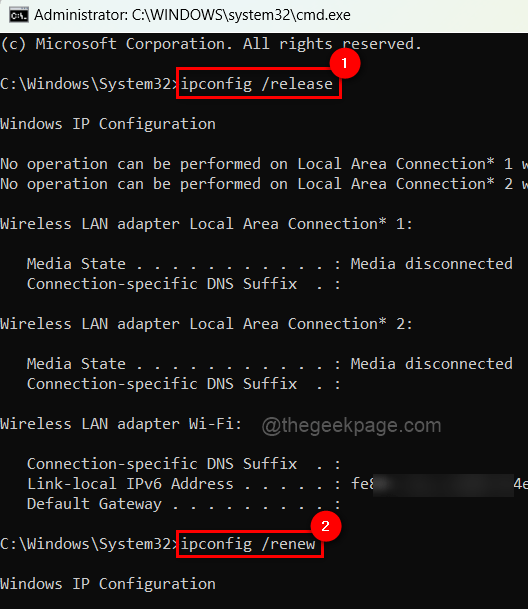
Βήμα 5: Μόλις ολοκληρωθεί, κλείστε το παράθυρο της γραμμής εντολών και επανεκκινήστε το σύστημά σας μία φορά και ελέγξτε εάν το πρόβλημα παραμένει ή όχι.
Διόρθωση 3 – Ενημερώστε το πρόγραμμα οδήγησης του προσαρμογέα δικτύου
ΣΗΜΕΙΩΣΗ: Πριν συνεχίσετε, πραγματοποιήστε λήψη της πιο πρόσφατης έκδοσης του προγράμματος οδήγησης του προσαρμογέα δικτύου από τον ιστότοπο του κατασκευαστή του.
Βήμα 1: Πατήστε το Windows πληκτρολογήστε στο πληκτρολόγιο και πληκτρολογήστε διαχειριστή της συσκευής.
Βήμα 2: Πατήστε το Διαχειριστή της συσκευής από τα αποτελέσματα αναζήτησης όπως φαίνεται παρακάτω.
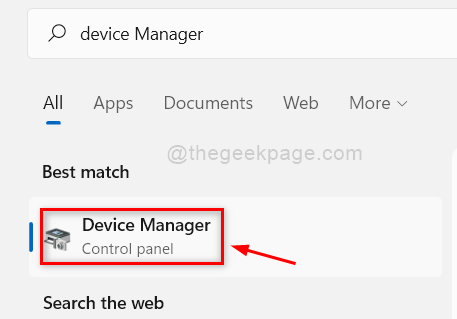
Βήμα 3: Διπλό κλικ στο Προσαρμογείς δικτύου επιλογή για επέκταση.
Βήμα 4: Αργότερα, κάντε δεξί κλικ στο Προσαρμογέας δικτύου και κάντε κλικ Ενημέρωση προγράμματος οδήγησης από τη λίστα όπως φαίνεται παρακάτω.
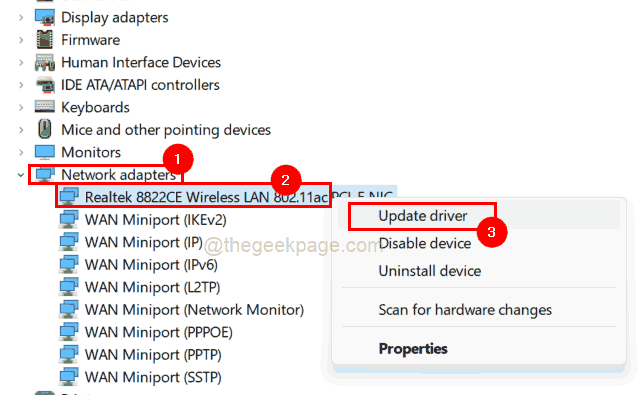
Βήμα 5: Μόλις εμφανιστεί το παράθυρο ενημέρωσης, κάντε κλικ στο Περιήγηση στον υπολογιστή μου για προγράμματα οδήγησης επιλογή και, στη συνέχεια, περιηγηθείτε και επιλέξτε τη λήψη του προσαρμογέα δικτύου στο σύστημά σας.
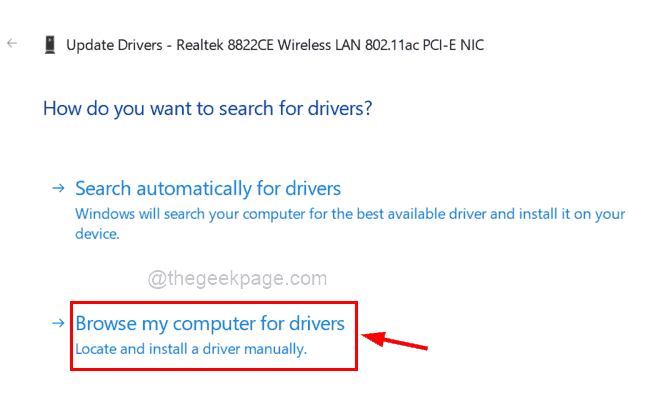
Βήμα 6: Ακολουθήστε τις οδηγίες που εμφανίζονται στην οθόνη για να ολοκληρώσετε τη διαδικασία ενημέρωσης.
Βήμα 7: Μόλις ολοκληρωθεί, επανεκκινήστε το σύστημα και, στη συνέχεια, δείτε εάν το πρόβλημα επιλύθηκε.
Βήμα 1 - Κατεβάστε το Restoro PC Repair Tool από εδώ
Βήμα 2 - Κάντε κλικ στην Έναρξη σάρωσης για να βρείτε και να διορθώσετε αυτόματα οποιοδήποτε πρόβλημα υπολογιστή.